iOS 12 vous permet de partager des photos spécifiques en utilisant le lien iCloud temporaire de votre iPhone et votre iPad. C'est plus pratique et plus rapide que la méthode traditionnelle. Alors commençons !
Auparavant, nous avions publié un article sur la façon de partager un album photo, même avec ceux qui n’ont pas de compte iCloud. Cet article est essentiellement sur ce sujet. Cependant, il aborde le processus de partage de photos spécifiques (plutôt que l'album entier) avec tous ceux qui utilisent un lien iCloud expiré sur iOS 12.
L’un des principaux obstacles que nous rencontrons, en particulier lors du partage un nombre de photos en une fois, est le retard. Le problème devient très compliqué lorsque la vitesse d’Internet est influencée par le volume de la taille du fichier. Et bien sûr, vous devez également gérer la limite habituelle du nombre de fichiers que vous pouvez envoyer en une fois. Continuez à lire cet article pour en savoir plus.
Comment partager des photos ou des vidéos avec un lien iCloud temporaire depuis un iPhone sous iOS 12
iOS 12 a facilité l'envoi d'images spécifiques. C'est plus simple et plus rapide que la méthode traditionnelle. Plus important encore, il vous permet de partager des séquences avec ceux qui n’utilisent pas d’appareils Apple.
Le lien est valable pendant 30 jours, et après ce délai, il sera automatiquement expiré. Mais vous pouvez arrêter le tout avant la date limite.
Pour commencer, assurez-vous que vous avez activé Photothèque iCloud sur votre appareil iOS. Accédez aux « Réglages » → « Mots de passe et comptes » → « iCloud » → « Photos » → puis activez « Photo iCloud ».
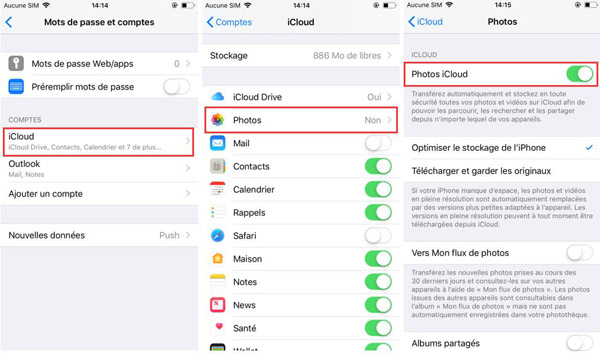
Étape 1. Lancez l'application Photos sur votre appareil iOS.
Étape 2. Maintenant, sélectionnez les photos que vous souhaitez envoyer, puis appuyez sur le bouton de partage.
Étape 3. Ensuite, sélectionnez « Copier le lien iCloud » dans la fiche de partage.
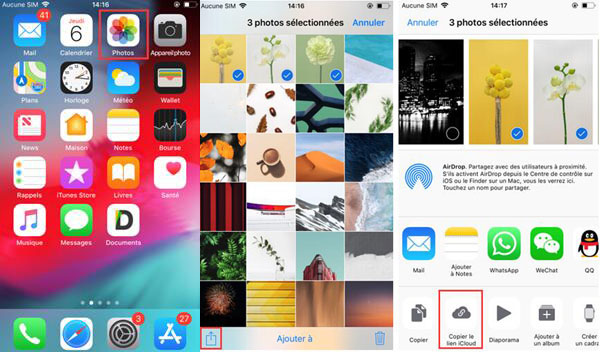
Étape 4. Attendez maintenant un moment pour que le lien soit créé. Le temps nécessaire dépend de la taille du fichier.
Étape 5. Une fois le lien copié avec succès dans le presse-papier, vous pouvez le partager avec votre média préféré, comme tout autre lien. Par exemple, vous pouvez ouvrir l'application Messages et coller le lien dans le champ de texte. Ensuite, envoyez-le comme d'habitude.
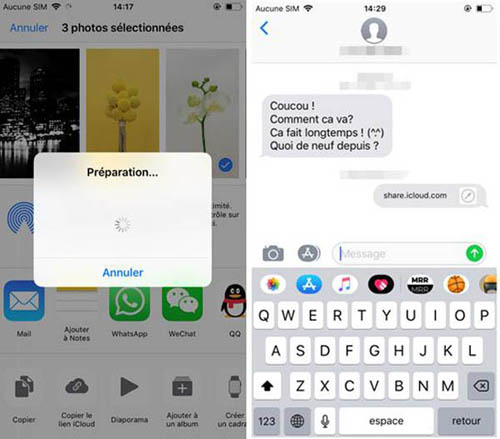
Recevoir les photos partagées : Sur un appareil Android ou des appareils iOS qui ne marchent pas sur iOS 12 et un ordinateur
En tapant ou en cliquant sur le lien, vos amis seront dirigés vers le site officiel d'iCloud où toutes vos images envoyées apparaîtront. Il y aura également une option pour télécharger les images.
En outre, ils peuvent sélectionner ou désélectionner des images avant d'appuyer sur le bouton de téléchargement.
Sur les appareils sous iOS 12
Lorsque votre ami appuie sur le lien, il/elle obtiendra une fenêtre qui apparaît en indiquant « Ouvrir (votre nom) ? ». Votre ami aura alors à appuyer sur « Ouvrir ». Maintenant, les images s'ouvriront dans la section « Pour vous » de l'application Photos. Il y aura une option appelée « Ajouter tout » pour ajouter les images à la photothèque.
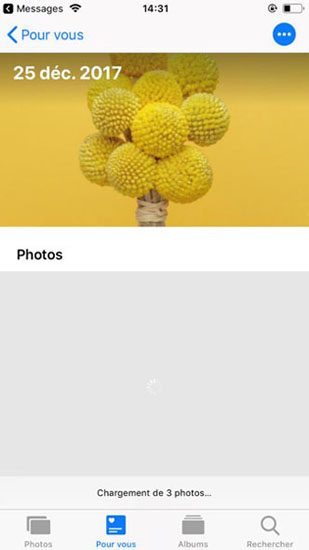
Pour ajouter une seule photo à la photothèque, appuyez sur celle que vous aimez, puis appuyez sur le bouton « Ajouter à la photothèque ».
Comment copier le lien des photos partagées
Puis, si vous souhaitez partager les mêmes photos avec d’autres amis, vous n’avez plus besoin de passer par le processus complet jusqu’à trente jours à compter de la date de création du lien.
Étape 1. Simplement, ouvrez l'application Photos sur votre appareil iOS, puis appuyez sur l'onglet « Pour vous » et allez dans la section « Partagée récemment ».
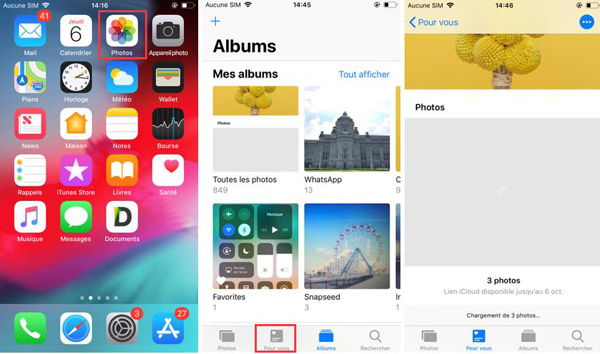
Étape 2. Maintenant, appuyez sur le groupe de photos partagés.
Étape 3. Ensuite, appuyez sur le bouton de menu en haut à droite et sélectionnez « Copier le lien iCloud ».
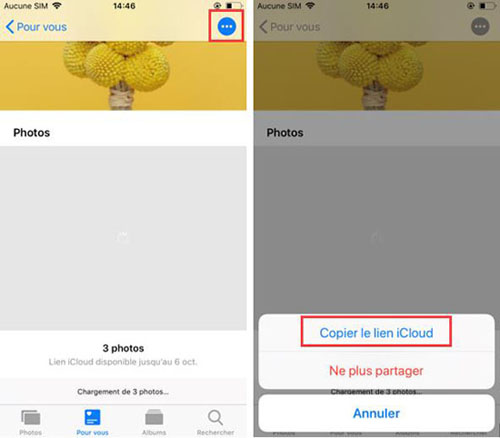
Maintenant, vous pouvez partager le lien via votre média préféré.
iOS 12 vous permet d'arrêter le partage des photos avant même que le lien ne soit expiré.
Comment empêcher votre ami de voir les photos partagées
Étape 1. Ouvrez l'application Photos, puis allez dans l'onglet « Pour vous » → « Partagée récemment » → sélectionnez le groupe de photos.
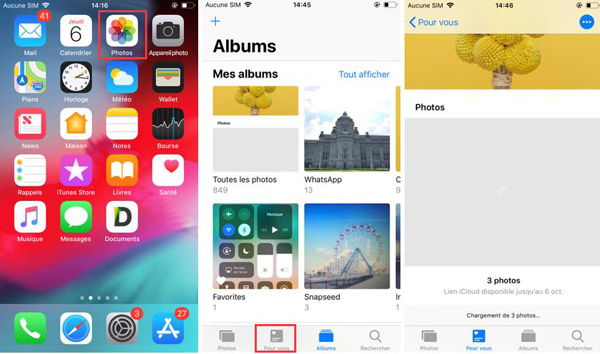
Étape 2. Appuyez sur le bouton de menu en haut à droite et sélectionnez « Ne plus partager ».
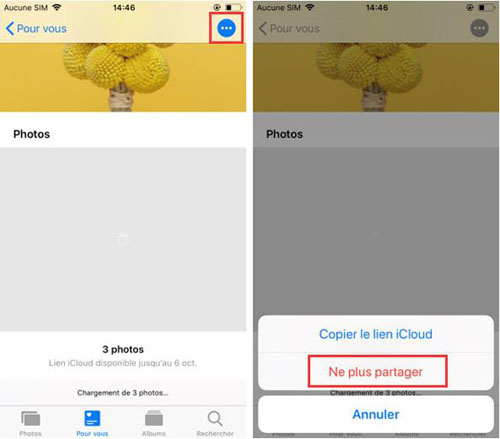
C'est fait !
Votre avis :
Que pensez-vous de cette fonctionnalité bien pensée ? N'hésitez pas à laisser vos avis dans les commentaires ci-dessous.
 Transfert WhatsApp pour iOS
Transfert WhatsApp pour iOS
